Me kaikki tiedämme, että Chrome toimii Googlen kanssatilit synkronoidaksesi tiedot laitteiden välillä. Synkronoitaviin tietoihin kuuluvat salasanat, selaushistoria, kirjanmerkit, lomaketiedot ja sovellukset. Käyttäjät voivat valita synkronoitavansa; he voivat synkronoida kaiken tai vain selektiivisen datan. Tämä datasynkronointi on saatavana kaikilla alustoilla, ts. Chromen Windows, MacOS, Linux, iOS ja Android tukevat synkronointia. Synkronoitu tieto sisältää myös selaushistorian jokaisella laitteella. Käyttäjät saattavat ajatella, että tämä on vain Chromen haun hienosäätöä, mutta sen avulla voit avata Chromen matkapuhelimen välilehdet työpöydälläsi. Ne synkronoidaan automaattisesti, joten jos sinun on poistettava selaamisesta sen sijaan, kun jätit sen puhelimeesi, voit käyttää mitään ylimääräisiä sovelluksia.
Ota historiasynkronointi käyttöön
Voit avata Chrome-välilehdet työpöydälläsi sinätäytyy olla kirjautunut Chromeen Google-tililläsi sekä työpöydälläsi että puhelimellasi. On hienoa, jos valitset tietojen synkronoinnin valikoivasti, mutta varmista, että synkronoit historiaasi.

Sinun on myös oltava ladattu samaan Google-tiliin Chromessa kaikilla laitteilla, joiden välillä haluat synkronoida välilehdet.
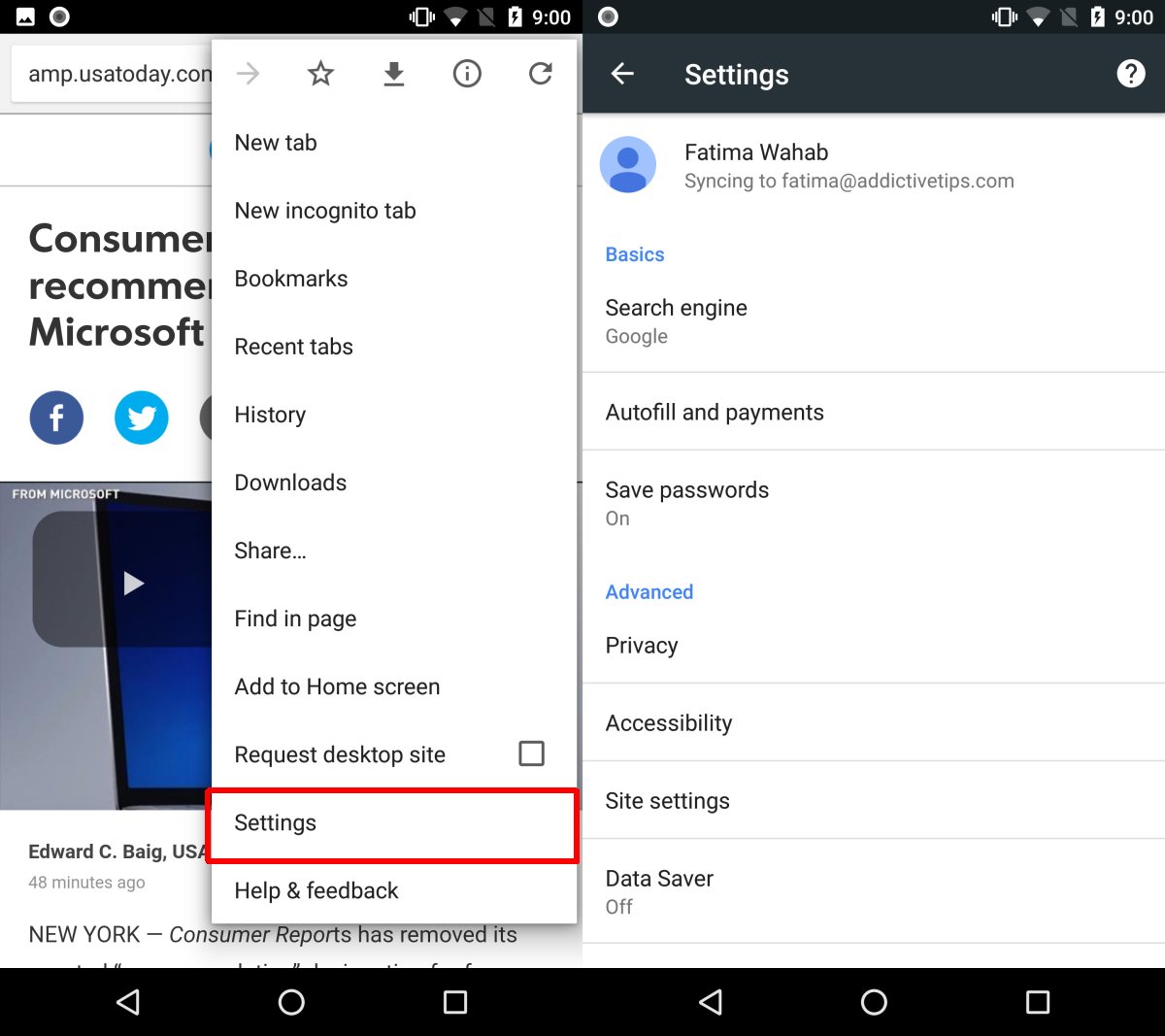
Avaa Chrome-välilehdet
Selain kuten tavallisesti Android-puhelimellasi tai iPhonella Chromessa. Siirtyä työpöydälle, kun olet valmis. Avaa Chrome ja kirjoita seuraava osoitekenttään;
chrome://history/syncedTabs
Näet välilehdet, jotka on ryhmitelty laitteen mukaan tässä. Laajenna laitetta nähdäksesi kaikki välilehdet, jotka olet avannut sillä. Napsauta välilehteä avataksesi sen tai napsauttamalla ylivuotopainiketta ja valitsemalla Avaa kaikki avataksesi ne kaikki työpöydälläsi.
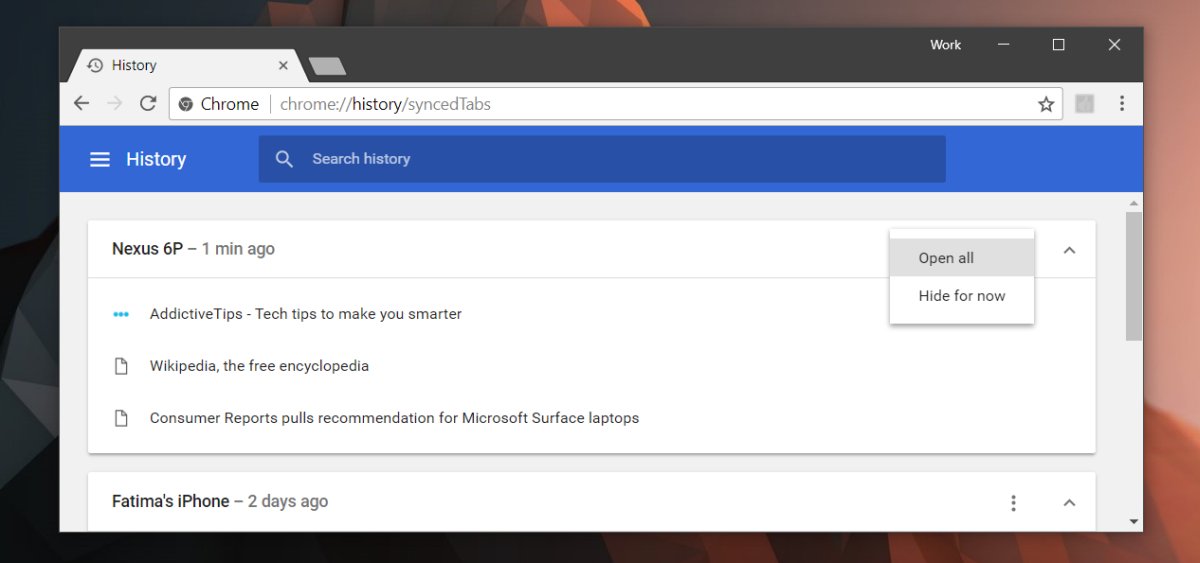
Ne synkronoituvat kahdella tavalla; kaikki välilehdet, joissa avaattyöpöytäsi synkronoidaan historiaasi iOS: ssä ja Androidissa. Valitettavasti Androidissa ja iOS: ssä välilehtiä ei lajitella kuten ne ovat työpöydälläsi. Työpöydälläsi avatut linkit sekoitetaan suoraan välilehdille, jotka avasit Android-puhelimellasi tai iPhonella. Sinun on valittava manuaalisesti ne, jotka haluat avata, mikä on sääli.
Välilehdet synkronoituvat melko nopeasti, joten jos selaatmatkapuhelintasuunnitelmasi mukaan, välilehdet ovat siellä, kun avaat selaushistorian työpöydällä. Jos välilehtiä ei tule näkyviin, avaa Chrome älypuhelimellasi ja anna sen muodostaa yhteys WiFi-verkkoon. Anna se muutama sekunti ja välilehdet tulevat näkyviin työpöydällesi. Siellä on samanlainen ominaisuus, jonka avulla voit katsella Chromen mobiili kirjanmerkkejä työpöydälläsi.













Kommentit